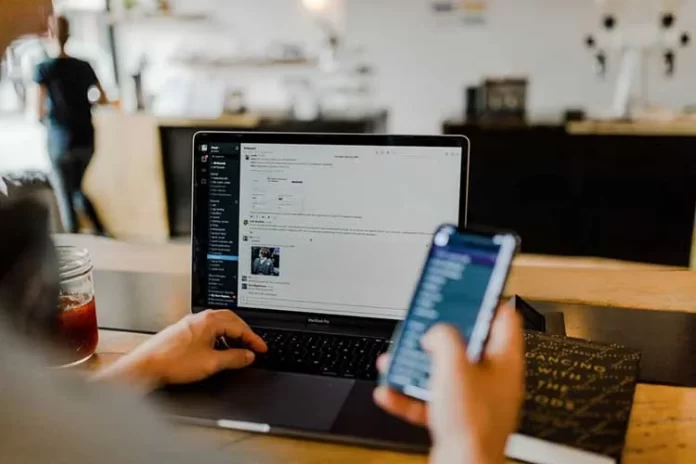Slack je ideální způsob, jak dát dohromady celý tým. Můžete zde diskutovat o všem: o reklamních briefech, o zveřejnění nové verze aplikace, o nejnovějších zprávách nebo o tom, že si v pátek společně zajdete na skleničku.
Vše je strukturováno podle kanálů. Pro přímou komunikaci existuje soukromá korespondence. Ve Slacku jsou jen ti, se kterými spolupracujete – neustále (pak bude mít daná osoba všechna práva) nebo pravidelně či jen na konkrétních projektech (pak bude mít daná osoba přístup jen k několika kanálům).
Téměř veškerá pracovní komunikace se proto přesouvá z e-mailů a messengerů na Slack. A messengery zůstávají především pro osobní život.
Slack je jedním z nejoblíbenějších nástrojů pro týmovou komunikaci na světě. Ačkoli je Slack známý především díky osobním a přímým textovým zprávám v aplikaci, umožňuje také telefonovat.
Zde je návod, jak ve Slacku posílat soukromé zprávy a volat.
Jak posílat soukromé zprávy ve službě Slack
Veřejné kanály ve Slacku jsou jednoduše veřejné. Podle definice to znamená, že se k němu může připojit kterýkoli člen skupiny v pracovním prostoru a komunikovat s ostatními členy.
Soukromé kanály jsou naopak ideální pro soukromé konverzace mezi malými podskupinami. Tyto soukromé kanály lze také použít k organizaci větších týmů.
Pouze vlastníci a správci pracovního prostoru nebo vlastníci a správci orgánů mohou ve Slacku převést kanál na soukromý kanál. Jakmile jednou vytvoříte soukromý kanál, nikdy se nestane veřejným. Veřejný kanál můžete změnit na soukromý pouze ve verzi pro PC. V aplikaci Slack pro iOS nebo Android tato možnost bohužel není k dispozici.
Pokud chcete ve Slacku převést kanál na soukromý, můžete postupovat podle následujících kroků:
- Nejprve otevřete kanál, který chcete učinit soukromým.
- Poté klikněte na název kanálu a vyberte kartu „Nastavení“.
- Poté sjeďte dolů a klikněte na možnost „Změnit na soukromý kanál“.
- Nakonec akci potvrďte výběrem možnosti „Change to Private“.
Jak převést skupinové přímé zprávy na soukromý kanál ve Slacku
Pokud chcete skupinový DM převést na soukromý kanál ve Slacku, musíte postupovat podle následujících kroků:
- Nejprve otevřete skupinu DM na ploše.
- Poté klikněte na jména členů v záhlaví konverzace.
- Klikněte na kartu „Nastavení“ a vyberte možnost „Změnit na soukromý kanál“.
- Poté zadejte název nového kanálu.
- Nakonec akci potvrďte výběrem možnosti „Change to Private“.
Po dokončení těchto kroků budete moci ve Slacku odesílat soukromé zprávy.
Jak uskutečňovat hovory ve službě Slack
Pomocí hovorů ve službě Slack můžete uskutečnit hlasový nebo videohovor a spojit se s kýmkoli ve svém pracovním prostoru. Hlasové hovory jsou k dispozici prostřednictvím počítače a mobilních zařízení, zatímco videohovory jsou dostupné pouze prostřednictvím počítače.
Chcete-li zavolat jiné osobě pomocí volání ze služby Slack, musí být součástí stejného pracovního prostoru. Soukromí členové mohou uskutečňovat hlasové hovory prostřednictvím DM v bezplatných i prémiových plánech služby Slack. Chcete-li však zahájit hovor ze skupiny nebo kanálu DM, musíte mít placené předplatné.
Hovorů s více než dvěma účastníky se může zúčastnit celkem 15 osob.
PC
Pokud chcete volat z aplikace DM ve Slacku na počítači, musíte postupovat podle následujících kroků:
- Otevřete DM a klikněte na jméno člena v záhlaví konverzace.
- Poté klikněte na tlačítko „Zahájit hovor“ pod jménem člena.
- Nakonec se hovor okamžitě zahájí a volanému se zobrazí výzva, aby se připojil ke konverzaci.
Pokud chcete volat z kanálu ve Slacku na počítači, musíte postupovat podle následujících kroků:
- Otevřete kanál a klikněte na název kanálu v záhlaví konverzace.
- Pod názvem kanálu klikněte na tlačítko „Zahájit hovor“.
- Slack odešle do kanálu zprávu, která ostatním oznámí, že jste zahájili konverzaci. Ke konverzaci se může připojit až 14 lidí kliknutím na tlačítko „Join“.
iOS
Chcete-li v zařízení se systémem iOS uskutečnit hovor z aplikace DM ve Slacku, postupujte podle následujících kroků:
- Otevřete aplikaci DM a klepněte na jméno uživatele v horní části obrazovky.
- Klepněte na tlačítko „Call [username]“ v DM 1:1 nebo „Start a Call“ ve skupinovém DM.
Pokud chcete volat z kanálu ve Slacku v zařízení se systémem iOS, musíte postupovat podle následujících kroků:
- Otevřete kanál a klepněte na název kanálu v horní části obrazovky.
- Vyberte možnost „Zahájit hovor“.
- Pokud chcete, zadejte název hovoru a klepněte na „Start“.
Android
Chcete-li v zařízení se systémem Android uskutečnit hovor z aplikace DM ve Slacku, postupujte podle následujících kroků:
- Otevřete DM a klepněte na ikonu „(i)“ v pravém horním rohu.
- Vyberte možnost „Zahájit hovor“.
Pokud chcete volat z kanálu ve službě Slack v zařízení se systémem Android, musíte postupovat podle následujících kroků:
- Otevřete kanál a klepněte na ikonu „(i)“ v pravém horním rohu.
- Vyberte možnost „Zahájit hovor“.
- Pokud chcete, zvolte název hovoru a klepněte na možnost „Start“.
Po dokončení těchto kroků budete moci ve Slacku uskutečnit hovor.